
- •Тема1. Фінансові функції Excel
- •Завдання 1 Варіант – і (№№ в журналі – 1-7)
- •Варіант – іі. (№№ в журналі – 8-13)
- •Варіант – ііі. (№№ в журналі – 14-20)
- •Завдання 2.
- •Завдання 3.
- •Тема2. Розв’язування оптимізаційних задач засобами ms Excel
- •Завдання 1.
- •Завдання 2.
- •Завдання 3.
- •Тема3. Засоби обробки даних в Excel: сортування та фільтрація. Сортування даних.
- •Фільтрація даних.
- •Використання авто фільтру.
- •Використання розширеного фільтра.
- •Завдання.
- •Тема4. Зведені таблиці Excel
- •Завдання 1
- •Завдання 2
- •Завдання.
Завдання 2.
Складіть план погашення позики в 40 000 тис.грн., виданої на (5+n) років, n – нумерація в журналі) років під 6% річних, розрахований з допомогою фінансових функцій. Використайте наступні способи погашення позик:
одноразовим платежем в кінці терміну кредитування;
погашення позики рівними виплатами основного боргу, за умови, що відсотки нараховуються що півріччя;
погашення позики рівними строковими виплатами, за умови, що відсотки нараховуються що півріччя і погашення відбувається що півріччя.
Період |
Сума позики на початок періоду |
Сума виплати основного боргу |
Платежі по процентам |
Строкові виплати (загальна сума платежу) |
1 |
|
|
|
|
2 |
|
|
|
|
.. |
|
|
|
|
N |
|
|
|
|
Всього |
|
|
|
|
Завдання 3.
Визначте величину щорічної амортизації обладнання початковою вартістю 8 000 тис. грн., якщо строк експлуатації майна (5+n) років (n-№ в журналі), а залишкова вартість 500 тис. грн. Розрахунок оформіть у вигляді таблиці.
Розтлумачте, який зі способів нарахування амортизації використовує кожна функція.
Рік |
Ф-ія АМР |
Ф-ія АМГД |
Ф-ія ДОБ |
Ф-ія ДДОБ |
Ф-ія ПДОБ |
1 |
|
|
|
|
|
2 |
|
|
|
|
|
3 |
|
|
|
|
|
4 |
|
|
|
|
|
5 |
|
|
|
|
|
6 |
|
|
|
|
|
7 |
|
|
|
|
|
8 |
|
|
|
|
|
9 |
|
|
|
|
|
10 |
|
|
|
|
|
Тема2. Розв’язування оптимізаційних задач засобами ms Excel
Під оптимальним можна розуміти розв’язок задачі, який вимагає мінімальних затрат часу (чи відповідно матеріальних затрат). При цьому слід пам’ятати, що час і затрати на пошук оптимального алгоритма вже входять в розв’язування задачі.
Недивлячись на різноманітність таких задач, що зустрічаються в житті на кожному кроці, Excel пропонує інструменти їх вирішення – це такі засоби як Подбор параметра, Диспетчер сценариев, Поиск решения та інші. Від користувача вимагається лише граматично правильно сформулювати для Excel задачу, а оптимальний розв’язок буде знайдений швидко та точно.
Отже, за допомогою методів Excel можна знайти оптимальний розв’язок задачі лінійного програмування. З математичного погляду в кожній з таких задач треба знайти певні значення змінних, які задовольняють деяку систему лінійних рівнянь або нерівностей і надають функції мети найменшого або найбільшого значення.
Обчислювальні можливості електронних таблиць дозволяють розв’язувати як “прямі” так і “обернені” задачі, проводити дослідження області допустимих значень аргументів, а також підбирати значення аргументів під задане значення.
При встановленні курсора в комірку, що містить формулу, що побудована з використанням певних функцій та виконанні команди Сервис→Подбор параметра з’являється діалогове вікно, в якому задається потрібне значення функцій:
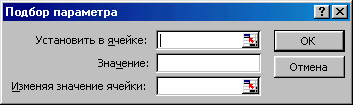
В полі “Изменяя зачение ячейки” вказується адреса комірки, що містить значення одного із аргументів функції. Excel розв’язує обернену задачу: підбір значення аргумента для заданого значення функції.
У випадку успішного завершення підбору
виводиться вікно, в якому вказаний
результат – “текущее
значение” функції
для підібраного значення аргументу,
нове значення аргумент функції міститься
у відповідній комірці.
випадку успішного завершення підбору
виводиться вікно, в якому вказаний
результат – “текущее
значение” функції
для підібраного значення аргументу,
нове значення аргумент функції міститься
у відповідній комірці.
При натисненні кнопки ОК підібране значення аргумента зберігається в комірці аргумента. При натисненні кнопки Отмена відбувається відновлення значення аргумента. При неуспішному завершенні підбору параметра видається відповідне повідомлення про неможливість підбору аргумента.
Сценарій – іменована сукупність значень комірок, що змінюються.
Команда Сервис→сценарии викликає діалогове вікно Диспетчер сценаріїв для створення, редагування, об’єднання, вилучення і перегляду створених сценаріїв розрахунків для комірок поточного робочого листа.
У вікні Сценарии представлений список сценаріїв поточного робочого листа. Можливе створення сценаріїв, що знаходяться у відкритих книгах або на інших листах поточної робочої книги при натисненні кнопки “Добавить”, при цьому з’являється одноіменне діалогове вікно.
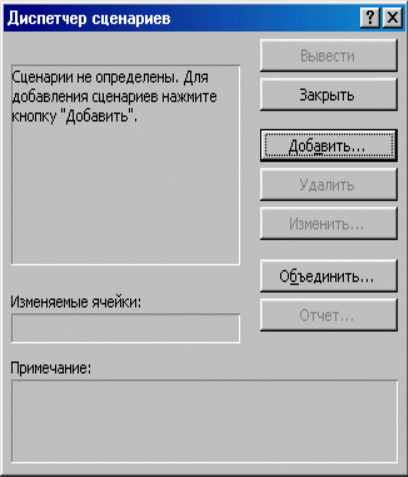
В полі Название
сценария вводиться
ім’я нового сценарія – послідовність
символів, максимальна довжина імені не
більше 255 знаків. На робочому листі
виділяються комірки, значення яких
будуть змінюватися. Як правило, це
комірки, що містять вихідні значення
(аргументи) для бчислення функції. Для
виділення несумісних комірок
використовується натиснення клавіші
{CTRL}.
полі Название
сценария вводиться
ім’я нового сценарія – послідовність
символів, максимальна довжина імені не
більше 255 знаків. На робочому листі
виділяються комірки, значення яких
будуть змінюватися. Як правило, це
комірки, що містять вихідні значення
(аргументи) для бчислення функції. Для
виділення несумісних комірок
використовується натиснення клавіші
{CTRL}.
У вікні Примечание можна записати пояснювальний текст для сценарія. По замовчуванні заноситься ім’я користувача і дата створення сценарія. Ім’я користувача можна змінити за допомогою команди СЕРВИС, Параметри, вкладка “Общие”, поле “Имя пользователя”.
За допомогою перемикача “Закрепить изменения” реалізується захист значень комірок, що змінюються від редагування. Перемикач “Скрыть” дозволяє не показувати імені Сценарія в списку.
При натисненні кнопки “ОК” з’являється діалогове вікно для введення значень змінних комірок.
П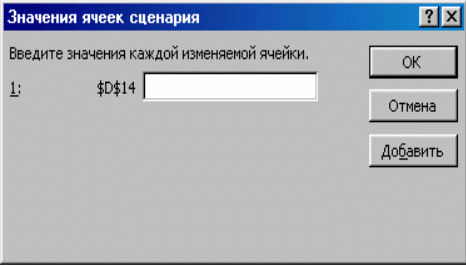 ісля
завершення введення даних можна
сформувати наступний новий сценарій –
кнопка “Добавить”
(відбувається повернення в оновлене
вікно)
або завершити роботу – кнопка “ОК”
і
перейти в вікно Диспетчер
сценаріїв.
ісля
завершення введення даних можна
сформувати наступний новий сценарій –
кнопка “Добавить”
(відбувається повернення в оновлене
вікно)
або завершити роботу – кнопка “ОК”
і
перейти в вікно Диспетчер
сценаріїв.
Для перегляду результатів підстановки значень комірок, що змінюються по певному сценарію в діалоговому вікні Диспетчера сценаріїв слід обрати зі списку Имя сценария і натиснути кнопку “Вивести”.
Excel виконує підстановку значень комірок, що змінюються і проводить розрахунок значення функції. Всі змінні будуть відображені на робочому листі в комірках, що містять формули та мають посилання на комірки, що змінюються, нові результативні значення теж будуть виведені.
К нопка
Закрыть
забезпечує
вихід з вікна. Диспетчер
сценаріїв при
цьому в комірках, що змінюються
зберігаються значення останнього
сценарія, що приймав участь в перегляді.
Кнопка “Отчёт”
призначена для підготовки звіту по
сценарію. При її натисненні з’являється
діалогове вікно для вибору типу
підсумкового відліку.
нопка
Закрыть
забезпечує
вихід з вікна. Диспетчер
сценаріїв при
цьому в комірках, що змінюються
зберігаються значення останнього
сценарія, що приймав участь в перегляді.
Кнопка “Отчёт”
призначена для підготовки звіту по
сценарію. При її натисненні з’являється
діалогове вікно для вибору типу
підсумкового відліку.
В полі Ячейки результата вказується адреса комірок, значення яких залежить від комірок, що змінюються.
Формуються два типи звітів :
Підсумки сценарія табличний звіт , що містить для кожного сценарія склад комірок, що змінюються та значення обраних результативних комірок.
Зведена таблиця – результати підстановки значень в комірки, що змінюються і обчислення результатів підстановки.
Розглянемо елементи діалогового вікна Поиск решения.
Оберемо команду СЕРВИС, Поиск решения, відкривається діалогове вікно Поиск решения.
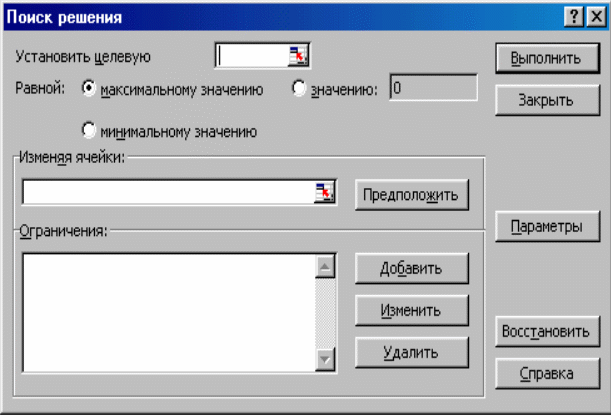
В полі Установить целевую ячейку цього діалогового вікна дається зсилка на комірку з функцією, для якої буде проводитися пошук максимуму, мінімуму або шукане значення.
Тип взаємозв’язку між розв’язком та цільовою коміркою задається шляхом встановлення перемикача в групі Равной. Для знаходження максимального або мінімального значення цільової функції цей перемикач ставиться в положення Максимальному значенню або Мінімальному значенню . Для знаходження значення цільової функції, заданого в полі групи Равной, перемикач ставиться в положення Значению.
В полі Изменяя ячейки вказуються комірки, які повинні змінюватися в процесі пошуку розв’язку задачі, тобто комірки, що відведені під змінні задачі.
О бмеження,
що накладаються на змінні задачі
відображаються в полі Ограничения.
Засіб
пошуку розв’язку допускає обмеження
у вигляді рівностей, нерівностей, а
також дозволяє ввести вимоги цілочисельності
змінних. Обмеження додаються по одному.
Для вводу обмежень натисніть кнопку
Добавить
в діалоговому вікні Поиск
решения та
в діалоговому вікні Добавление
ограничения заповніть
поля.
бмеження,
що накладаються на змінні задачі
відображаються в полі Ограничения.
Засіб
пошуку розв’язку допускає обмеження
у вигляді рівностей, нерівностей, а
також дозволяє ввести вимоги цілочисельності
змінних. Обмеження додаються по одному.
Для вводу обмежень натисніть кнопку
Добавить
в діалоговому вікні Поиск
решения та
в діалоговому вікні Добавление
ограничения заповніть
поля.
Натисніть кнопку “Добавить” в діалоговому вікні “Добавление ограничения” та введіть другу групу обмежень, що накладаються на змінні, якщо потрібно. Натиснення кнопки “ОК” завершує введення обмежень. Обмеження зручніше давати у вигляді діапазонів.
